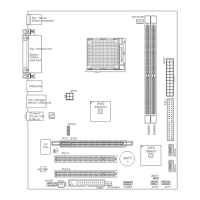29
CPU Wechsel
Stellen Sie während eines CPU-Wechsels immer sicher, dass das ATX Netzteil ausgeschaltet ist
und ziehen Sie zuerst den Netzstecker, um die Unversehrtheit Ihrer CPU zu gewährleisten
Einbau von CPU Kühler
Wenn Sie die CPU einbauen, stellen Sie bitte sicher, dass Sie auf der CPU einen Kühler an-
bringen, um Überhitzung zu vermeiden. Verfügen Sie über keinen Kühler, setzen Sie sich bitte
mit Ihrem Händler in Verbindung, um einen solchen zu erwerben und danach zu installieren,
bevor Sie Ihren Computer anschalten. Vergessen Sie nicht, etwas Siliziumwärmeleitpaste auf
die CPU aufzutragen, bevor Sie den Prozessorkühler installieren, um eine Ableitung der Hitze zu
erzielen.
1. Setzen Sie den Kühler auf die Kühlerhalterung und
hacken Sie zuerst ein Ende des Kühlers an dem Modul
fest.
2. Dann drücken Sie das andere Ende des Bügels
herunter, um den Kühler auf der Kühlerhalterung zu
fixieren . Anschließend ziehen Sie den Sicherungshebel
an der Seite fest.
3. Drücken Sie den Sicherungshebel und befestigen Sie
den Kühler mit der Halterung des Mainboards.
4. Verbinden Sie das Stromkabel des CPU Lüfters mit dem
Anschluss auf dem Mainboard.
MSI weist darauf hin...
1. Stellen Sie sicher, dass der CPU-Kühler richtig installiert ist befor Sie das System anschalten.
2. Prüfen Sie nach dem Einschalten die Anzeigen zur CPU-Temperatur in dem BIOS Bereich PC
Health Status von H/W Monitor.

